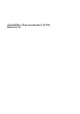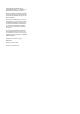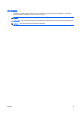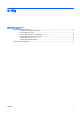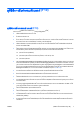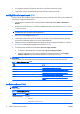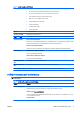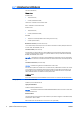Computer Setup (F10) Utility Guide
Table Of Contents
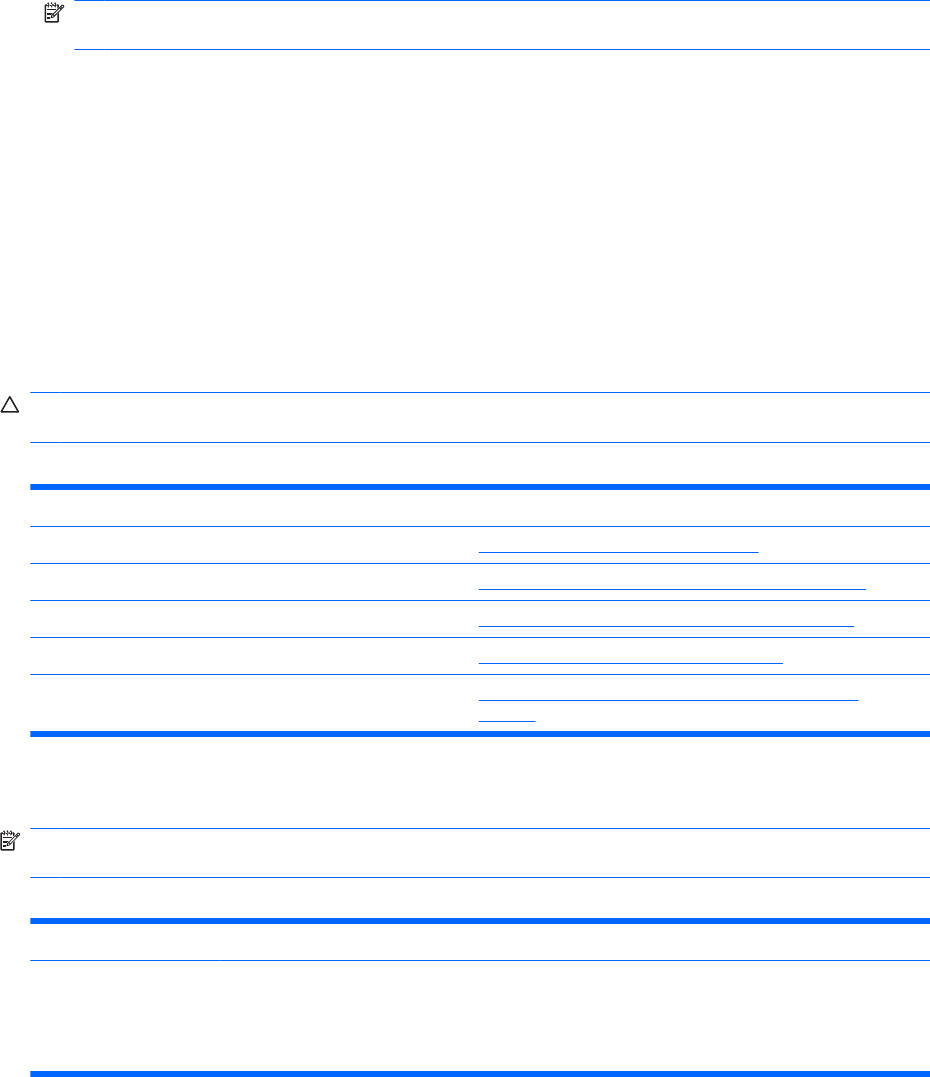
●
ทําการทดสอบตัวเครื่องกับฮารดไดรฟแบบ ATA ที่ตองการ (เมื่อไดรับการสนับสนุนจากไดรฟ)
●
ใชหรือไมใชการรักษาความปลอดภัยดวยตัวล็อคไดรฟ
(เมื่อไดรับการสนับสนุนจากไดรฟ
)
การใชยูทิลิตีการตั้งคาคอมพิวเตอร
(F10)
คุณสามารถเขาสูการตั้งคาคอมพิวเตอรไดดวยการเปดคอมพิวเตอรหรือการรีสตารทระบบเทานั้น ในการใชงานยูทิลิตีการตั้ง
คาคอมพิวเตอร ใหปฏิบัติตามขั้นตอนตอไปนี้:
1. เปดหรือเริ่มตนระบบคอมพิวเตอรใหม หากคุณอยูใน Microsoft Windows ใหคลิก Start > Shut Down >
Restart
2. ทันทีที่คอมพิวเตอรเปด ใหกดปุม F10 เมื่อไฟจอภาพเปนสีเขียวเพื่อเข
าสูการตั้งคาคอมพิวเตอร กด Enter หากตอง
การขามหนาจอเริ่มตน
หมายเหตุ: หากคุณไมไดกด F10 ภายในเวลาที่เหมาะสม คุณจะตองเริ่มการทํางานของคอมพิวเตอรใหม และกด
F10 อีกครั้งเมื่อไฟจอภาพเปนสีเขียวเพื่อเขาสูยูทิลิตีดังกลาว
3. เลือกภาษาจากรายการที่มีให
เลือกและกด
Enter
4. เมนูของยูทิลิตีการตั้งคาคอมพิวเตอรจะแสดงตัวเลือก 5 หัวขอ: File (ไฟล), Storage (สื่อเก็บขอมูล), Security
(ระบบรักษาความปลอดภัย), Power (เพาเวอร) และ Advanced (ขั้นสูง)
5. ใชปุมลูกศร (ซายและขวา) เพื่อเลือกหัวขอที่ถูกตอง ใชปุมลูกศร (ขึ้นและลง) เพื่อเลือกตั
วเลือกที่ตองการ จากนั้นกด
ปุม Enter ในการยอนกลับไปยังเมนูยูทิลิตีการตั้งคาคอมพิวเตอร
กด Esc
6. ในการใช
และบันทึกการเปลี่ยนแปลง
ให
เลือก
File > Save Changes and Exit
●
หากคุณทําการเปลี่ยนแปลงที่ไมตองการใหมีผล ใหเลือก Ignore Changes and Exit
●
เมื่อตองการรีเซ็ตคาที่มาจากโรงงานหรือคาเริ่มตนที่ไดบันทึกไวกอนหนานี้ (ในบางรุ
น) ใหเลือก Apply
Defaults and Exit ตัวเลือกนี้จะเรียกคืนคาดีฟอลตของระบบที่กําหนดมาจากโรงงาน
ขอควรระวัง: อยาปดคอมพิวเตอรขณะที่ BIOS กําลังบันทึกการเปลี่ยนแปลงการตั้งคาคอมพิวเตอร F10 เนื่องจาก CMOS
อาจเกิดความเสียหายได การปดคอมพิวเตอรอยางปลอดภัยคือหลังจากออกจากหนาจอการตั้งคา F10 แลวเทานั้น
ตาราง 1 ยูทิลิตีการตั้งคาคอมพิวเตอร
(F10)
หัวขอ ตาราง
ไฟล ตาราง 2 การตั้งคาคอมพิวเตอร—ไฟล ในหนา 2
ขณะจัดเก็บ ตาราง 3 การตั้งคาเครื่องคอมพิวเตอร—การจัดเก็บขอมูล ในหนา 3
ความปลอดภัย ตาราง 4 การตั้งคาเครื่องคอมพิวเตอร
—ความปลอดภัย ในหน
า
5
กระแสไฟ ตาราง 5 การตั้งคาคอมพิวเตอร
—เพาเวอร
ในหน
า
8
ขั้นสูง ตาราง 6 การตั้งคาเครื่องคอมพิวเตอร
—ขั้นสูง (สําหรับผู
ใชขั้นสูง
)
ในหน
า
8
การตั้งคาคอมพิวเตอร—ไฟล
หมายเหตุ: การสนับสนุนสําหรับตัวเลือกการตั้งคาคอมพิวเตอรโดยเฉพาะ อาจแตกตางกันไปขึ้นอยูกับขอมูลการตั้งคาของ
ฮารดแวรเฉพาะ
ตาราง 2 การตั้งคาคอมพิวเตอร—ไฟล
ตัวเลือก คําอธิบาย
System Information
รายละเอียด:
●
ชื่อผลิตภัณฑ
●
หมายเลข SKU (คอมพิวเตอรบางรุน)
2 ยูทิลิตีการตั้งคาคอมพิวเตอร (F10) THWW